Ci sono alcuni errori comuni in Call of Duty: Modern Warfare che possono rendere il gioco ingiocabile. Questi includono gli errori di sviluppo 6068, 6036, 6065 e 6178. Questi errori sono causati da una serie di motivi noti e sconosciuti, principalmente legati a file di gioco danneggiati o interferenze da programmi di terze parti.
In questo articolo tratteremo alcune soluzioni comuni e poi entreremo nei dettagli di ciascun errore. Le soluzioni sono in ordine dalla più semplice alla più difficile, quindi ti consigliamo di provarle in ordine.
Correzioni comuni da provare per prime
Poiché molti di questi errori sono probabilmente causati da file di gioco danneggiati, spesso è possibile risolverli forzando una reinstallazione o una riparazione della cartella. Prova queste soluzioni comuni prima di passare agli errori specifici.
Esegui il gioco come amministratore
L'avvio di Call of Duty come amministratore può risolvere questi errori poiché alcuni file richiedono l'accesso da amministratore per funzionare correttamente.
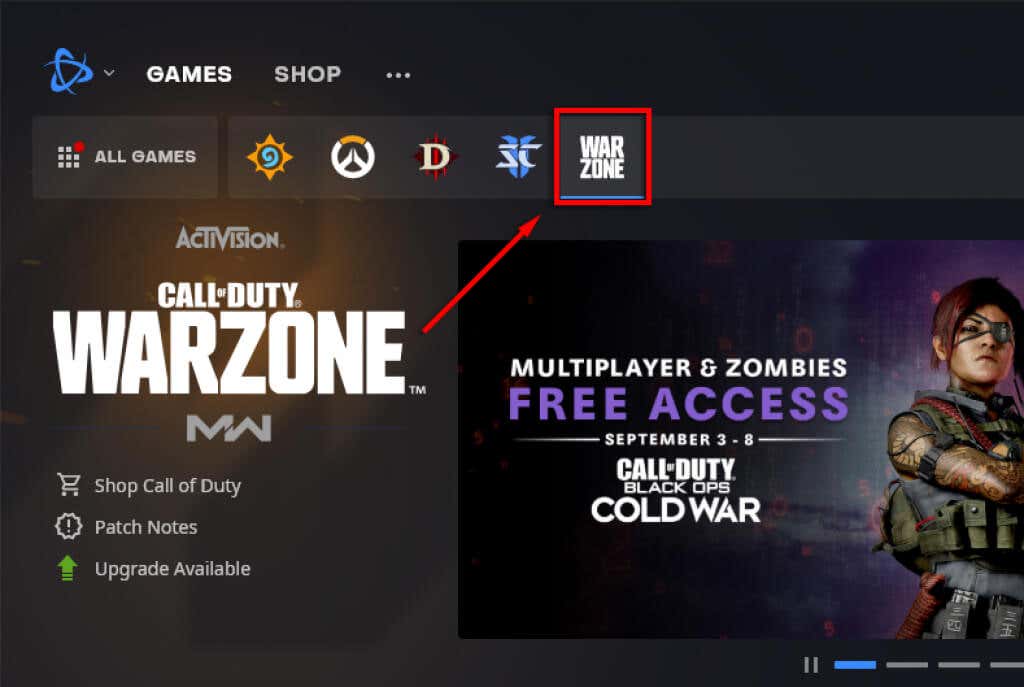
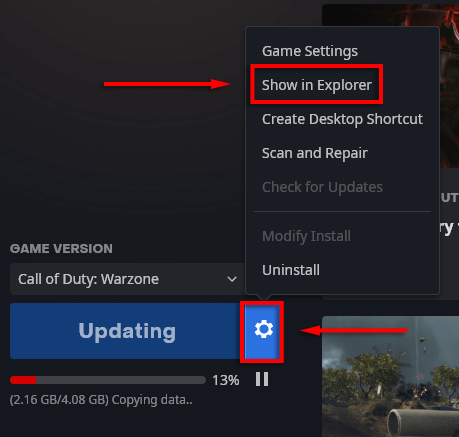
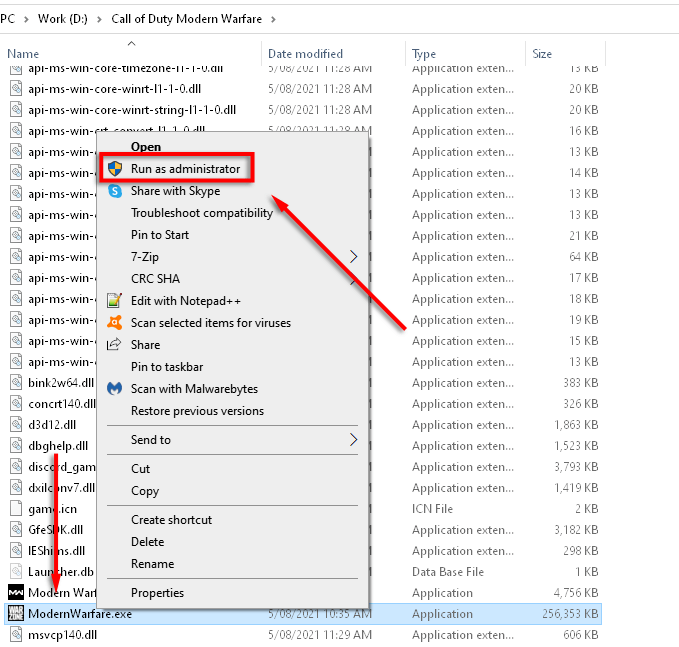
Imposta la priorità su alta
Impostare il processo di Call of Duty su una priorità alta può correggere alcuni errori causati da insufficienze hardware.
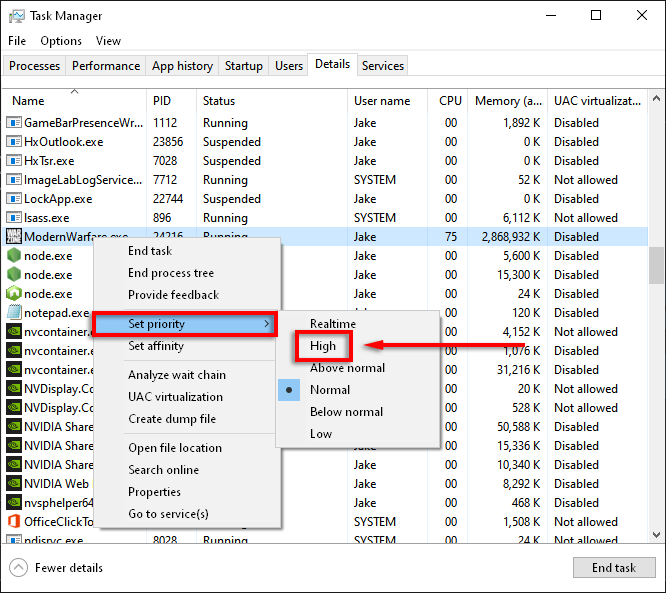
Scansione e riparazione
Una causa comune degli errori di Modern Warfare sono i file di gioco corrotti. La scansione e la riparazione dei file di gioco possono spesso correggere eventuali file mancanti o danneggiati.
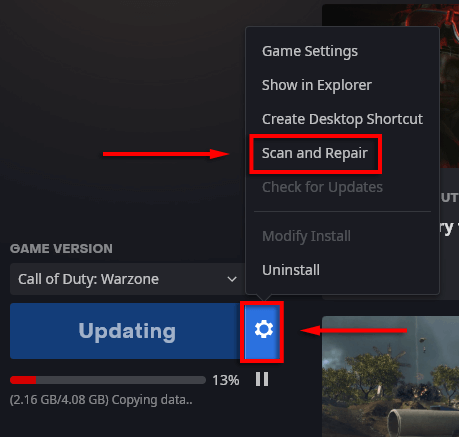
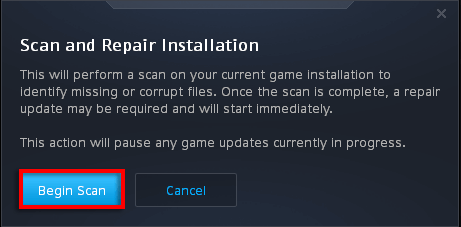
Utilizza solo lo schermo del PC
Le configurazioni multi-schermo possono spesso causare problemi con Modern Warfare. L'abilitazione dell'opzione Solo schermo del PC viene segnalata per correggere errori comuni.
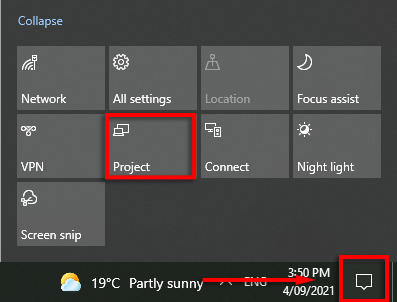
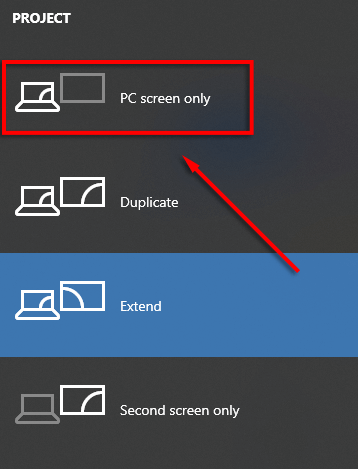
Forza un nuovo aggiornamento
L'eliminazione della cartella Dati forza il gioco ad aggiornarsi.
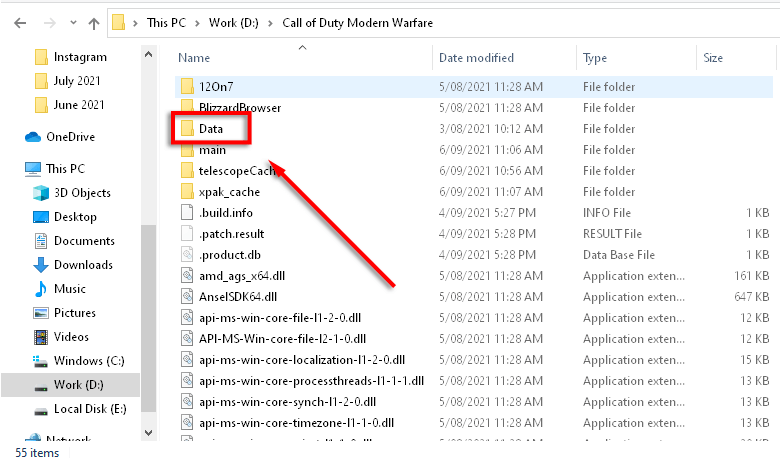
Controlla Windows Update
Anche le versioni obsolete di Windows sono una causa comune di errori di gioco. Per verificare se è necessario aggiornare Windows, procedi come segue:
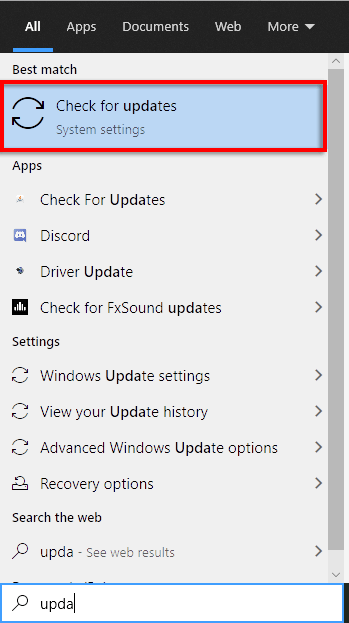
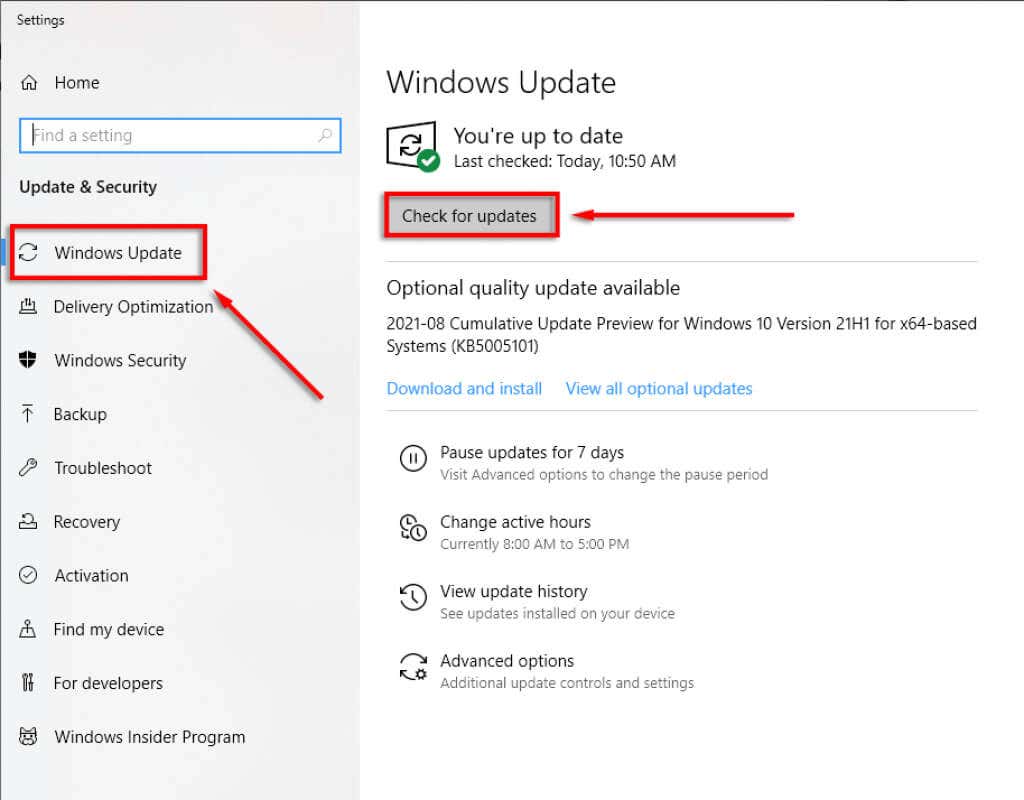
Nota: esistono molti problemi comuni con l'aggiornamento di Windows. Se riscontri questi problemi, prova queste soluzioni.
Controlla i driver della scheda grafica
A aggiorna i tuoi driver NVIDIA :
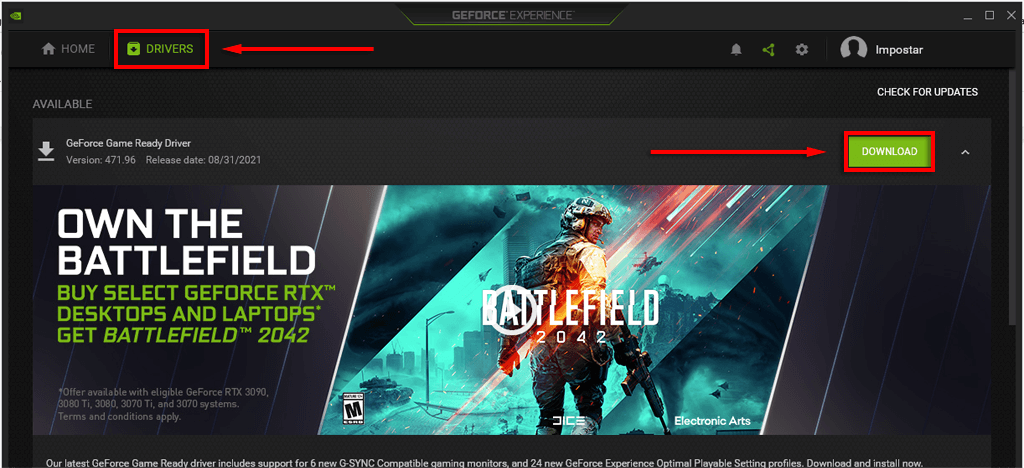
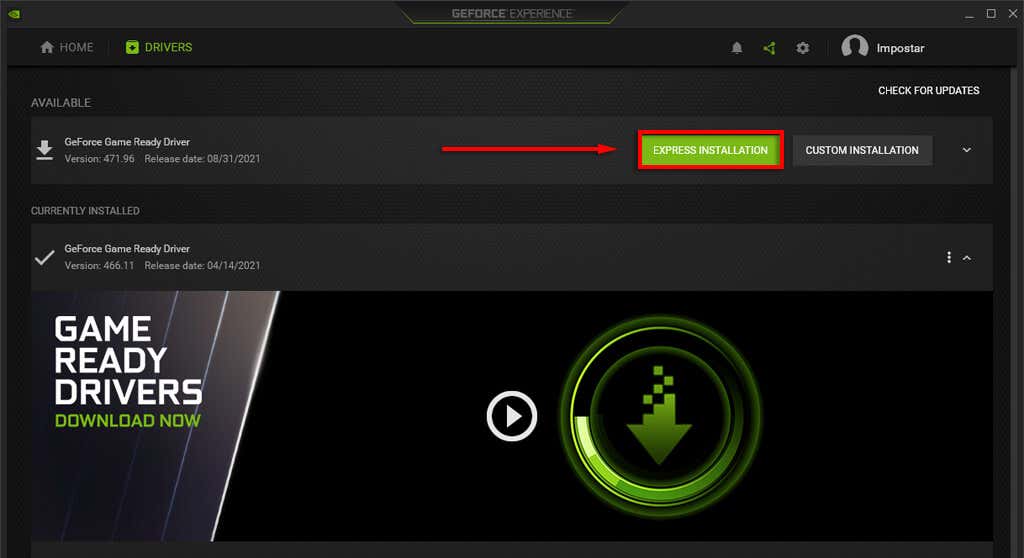
Per AMD :
Disabilita il tuo antivirus
A volte, i programmi antivirus e antimalware possono causare errori di Modern Warfare. Per vedere se questo è il tuo caso, prova a disattivare l'antivirus per un breve periodo di tempo e verifica se l'errore si verifica ancora.
Se non vuoi disattivare il tuo antivirus, ce ne sono alcuni altre cose che puoi fare per farlo collaborare con i tuoi giochi.
Disabilita programmi overlay
Gli overlay di gioco possono causare problemi ai giochi, soprattutto se il PC ha difficoltà a eseguire il gioco. La chiusura di questi può impedire molti degli errori presenti in questo articolo.
Gli overlay comuni sono Nvidia GeForce Experience , AMD Overlay , Game Bar , Discord Overlay e MSI Afterburner .
Per disattivare l'overlay di gioco Nvidia GeForce Experience :
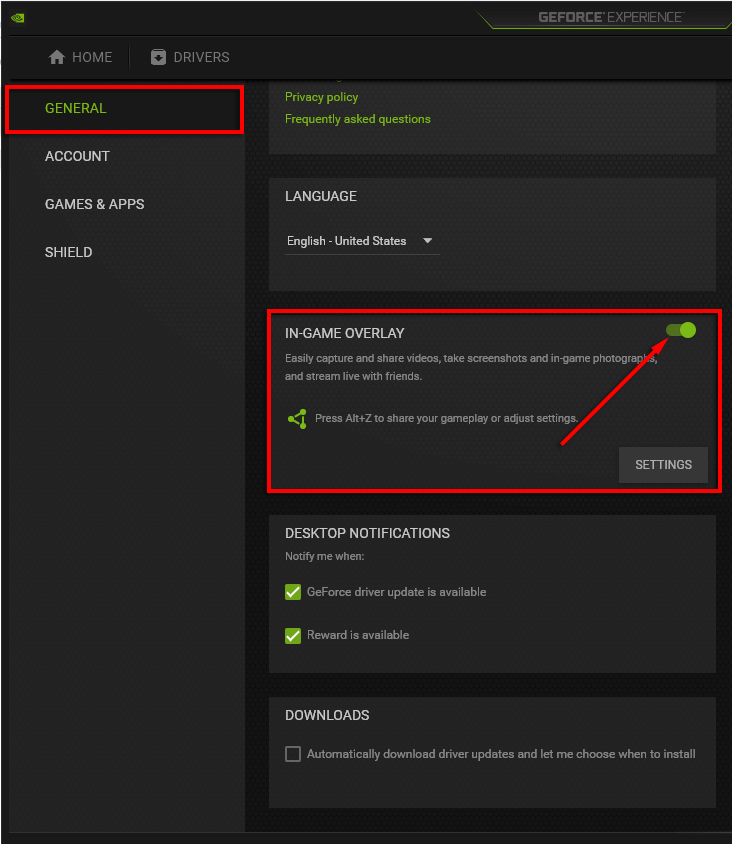
Per disattivare l'overlay AMD :
Per disattivare la barra di gioco :
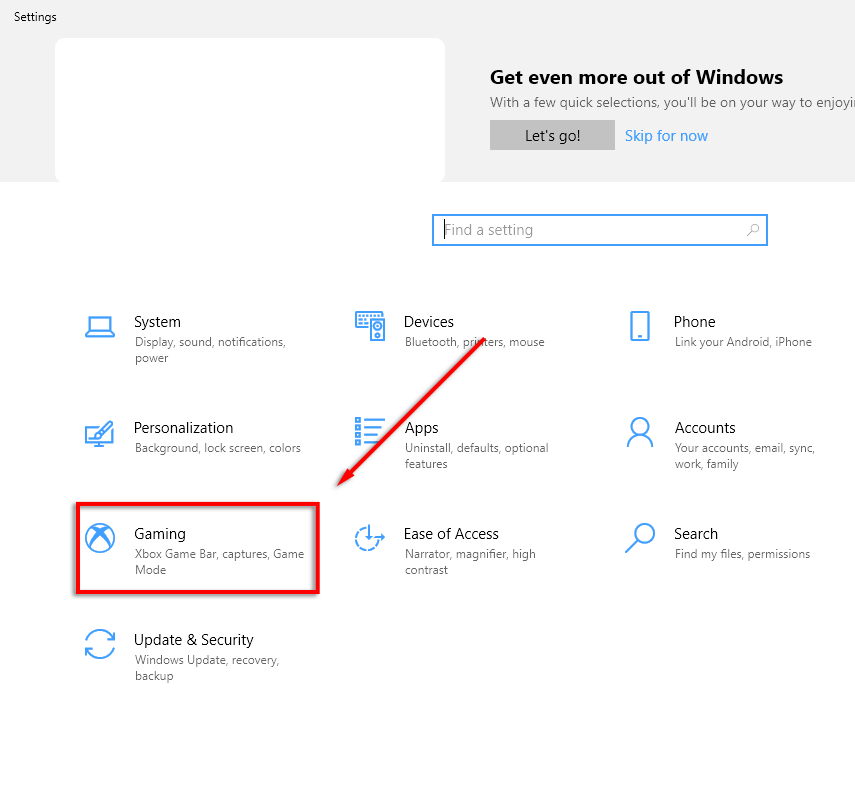
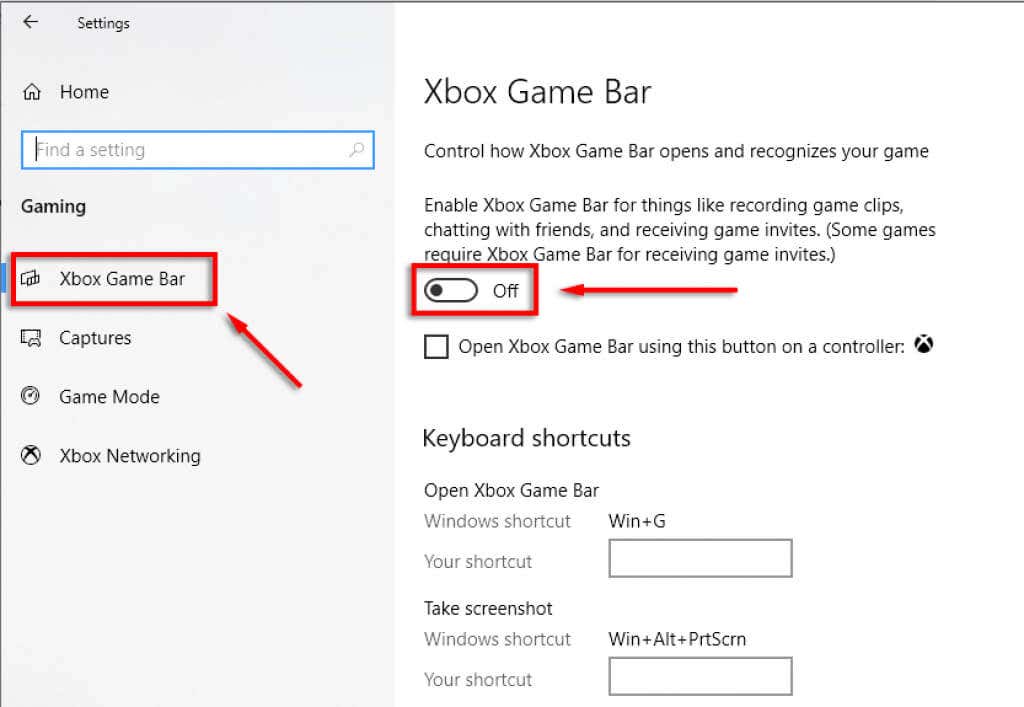
Per disattivare l'overlay Discord :
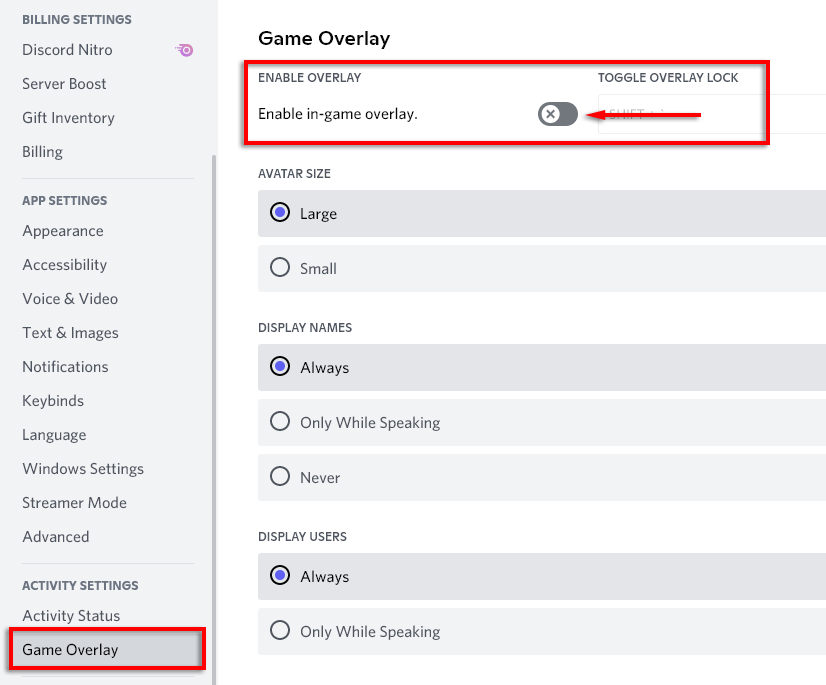
Modifica le impostazioni di gioco
Molti errori di sviluppo sono causati dall'utilizzo eccessivo di risorse di sistema da parte di Modern Warfare. È stato segnalato che alcune impostazioni causano problemi anche in modo indipendente. Ridurre questi elementi grafici e modificare alcune impostazioni può aiutare a correggere gli errori.
Impostazioni grafiche inferiori
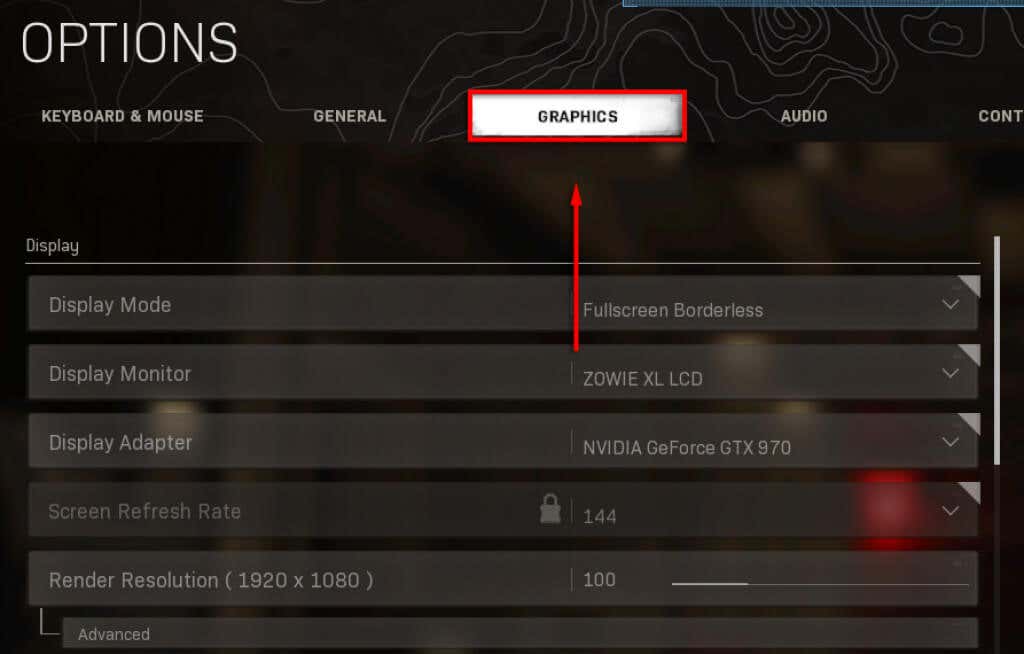
Impostazioni problemi
Per disattivare le impostazioni dei problemi comunemente segnalati, procedi nel seguente modo:
V-Sync :
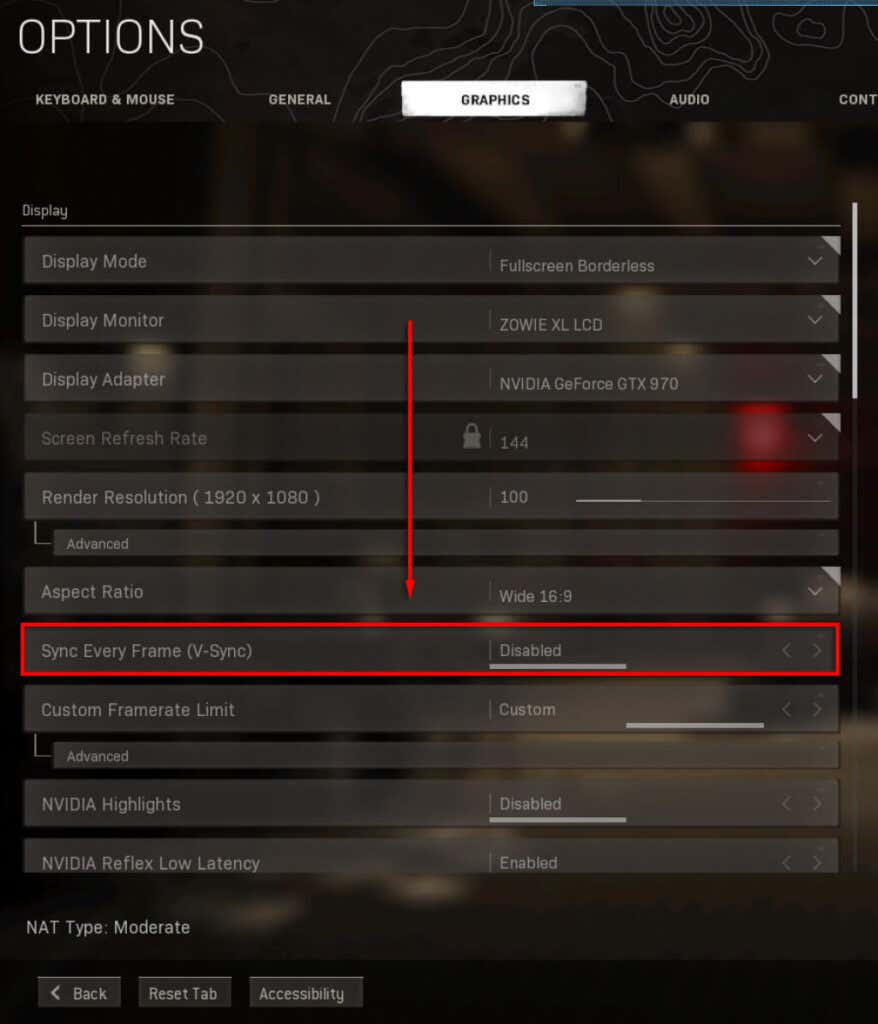
Raytracing :
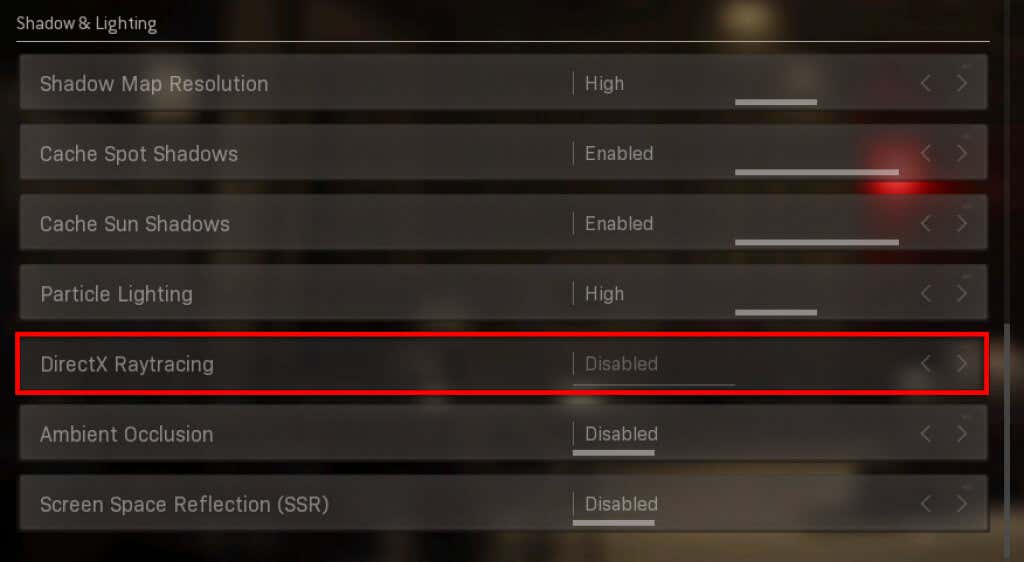
Gioco incrociato :
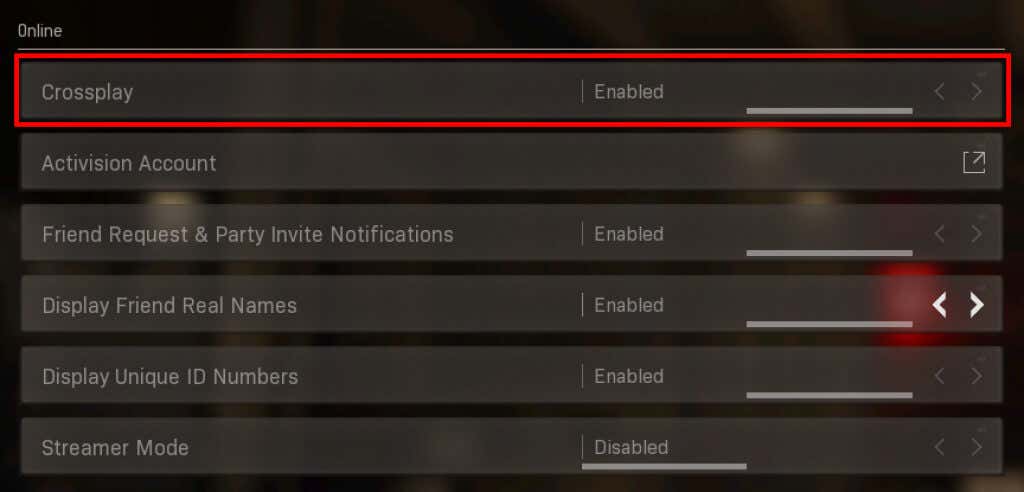
G-Sync :
Nota: ti consigliamo di eseguire ogni passaggio uno per uno per vedere se qualche impostazione particolare è difettosa.
Reinstalla Modern Warfare
Data la dimensione colossale dei file di gioco, la reinstallazione è l'ultima risorsa. Per reinstallare il gioco:
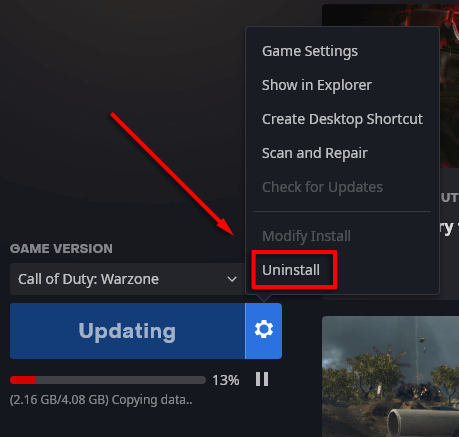
Come correggere l'errore 6068
Consulta il nostro articolo specifico su Errore di sviluppo 6068 poiché è così spesso riportato.
Come correggere l'errore 6036
Non è noto il motivo per cui si verifica l'errore 6036, anche se è probabile che abbia a che fare con file di gioco danneggiati o interferenze di terze parti.
Disabilita le impostazioni Cache Spot e Cache Sun Shadows
Diversi giocatori hanno segnalato che la disattivazione di queste impostazioni risolve l'errore di sviluppo 6036. Per fare ciò:
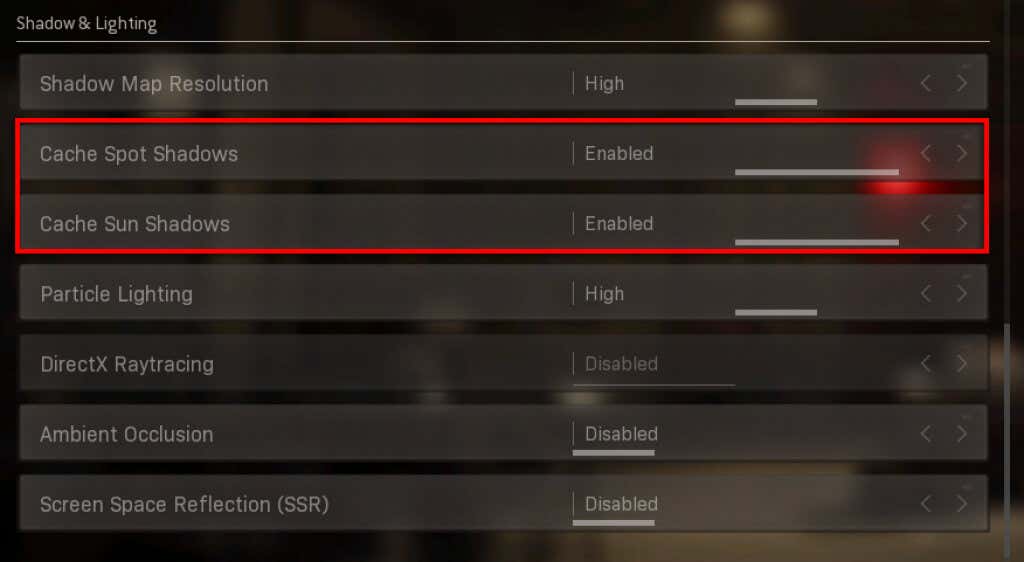
Come correggere l'errore 6065
L'errore di sviluppo 6065 provoca l'arresto anomalo del gioco e viene visualizzato il messaggio "DirectX ha riscontrato un errore irreversibile: errore di sviluppo 6065". Questo errore è probabilmente legato a impostazioni grafiche o file di gioco corrotti.
Disattiva G-Sync
In alcuni casi viene segnalato che la disattivazione di G-Sync se sei un utente NVIDIA risolve questo errore. Controlla sopra per sapere come farlo.
Disattiva l'ottimizzazione a schermo intero
È noto che l'impostazione di ottimizzazione a schermo intero causa numerosi problemi con i giochi. Per verificare se questa impostazione sta causando l'errore di sviluppo 6065, procedi come segue: .
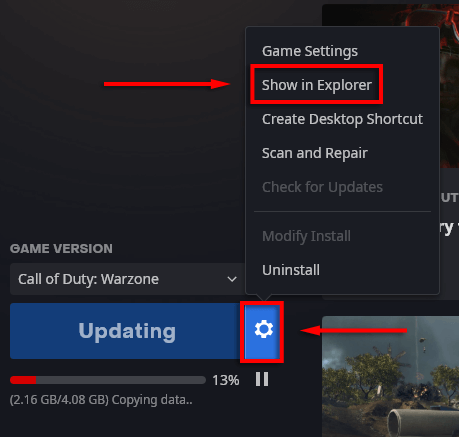
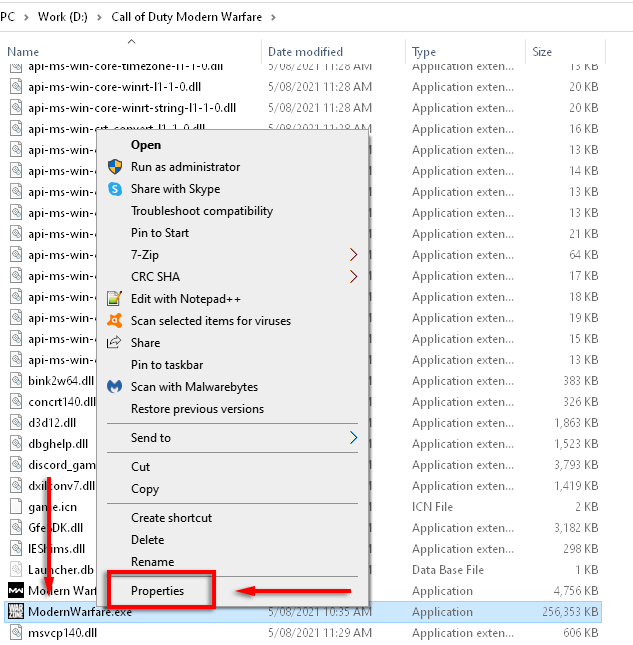
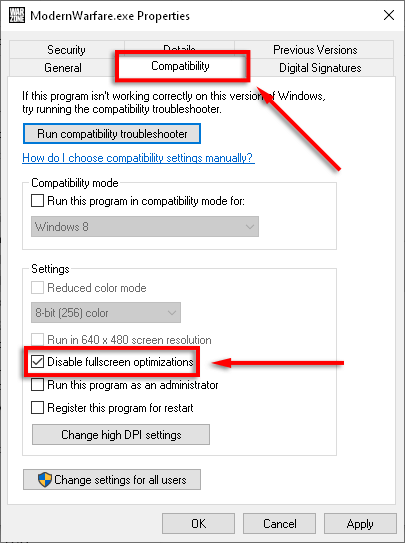
Come correggere l'errore 6178
L'errore di sviluppo 6178 sembra essere collegato alle impostazioni grafiche, in particolare alle impostazioni delle texture. È stato segnalato che le seguenti correzioni funzionano per alcuni utenti.
Aumenta la qualità della texture
In modo controintuitivo, l'errore di sviluppo 6178 a volte può essere corretto aumentando la risoluzione della texture su media o alta. Per fare ciò:
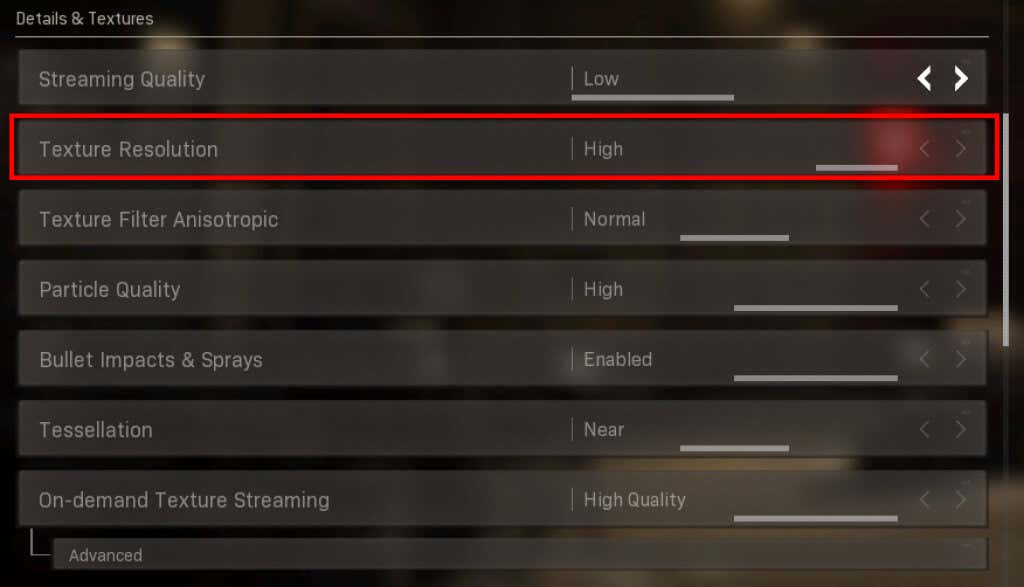
Nota : questo potrebbe essere collegato all'instabilità nell'utilizzo della VRAM. Un'altra cosa che funziona per alcuni utenti è aumentare le impostazioni finché la barra di utilizzo della VRAM non è quasi piena.
Il file di paging di Windows è disabilitato/insufficiente
Abilitare o ingrandire il file di paging di Windows può correggere l'errore di sviluppo 6178. Il file di paging aiuta a gestire l'utilizzo della RAM. Per abilitare/ingrandire il file di paging:
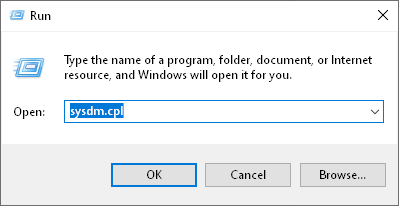
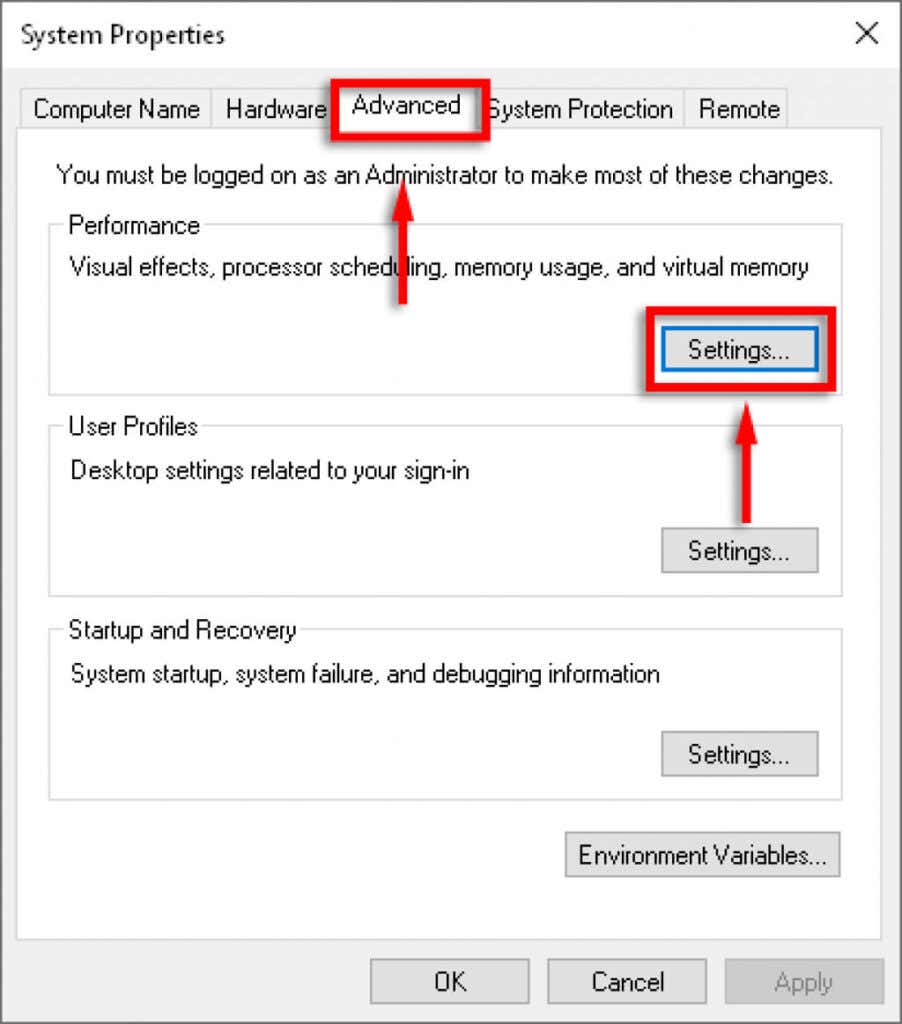
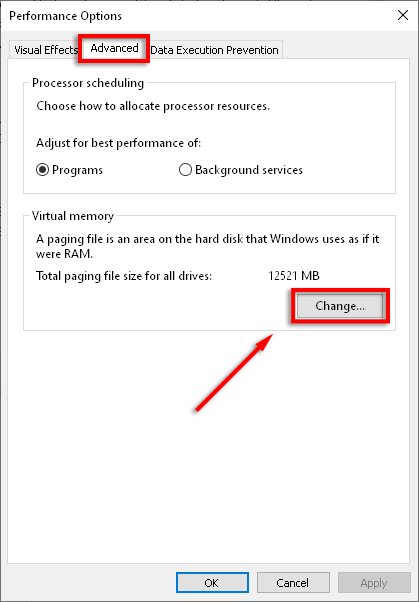
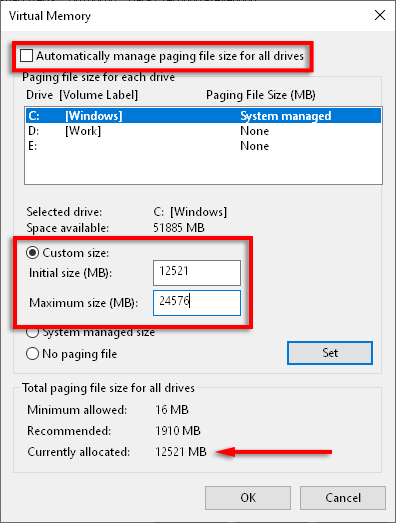
Ritorno al gioco
Ci auguriamo che queste soluzioni abbiano risolto il tuo problema di errore di sviluppo. Considera la possibilità di condividere la soluzione che ha funzionato per te con Activision e la community di Modern Warfare in modo che più persone possano beneficiare di queste soluzioni.
Se hai una correzione che non è elencata qui, faccelo sapere nei commenti qui sotto!
.